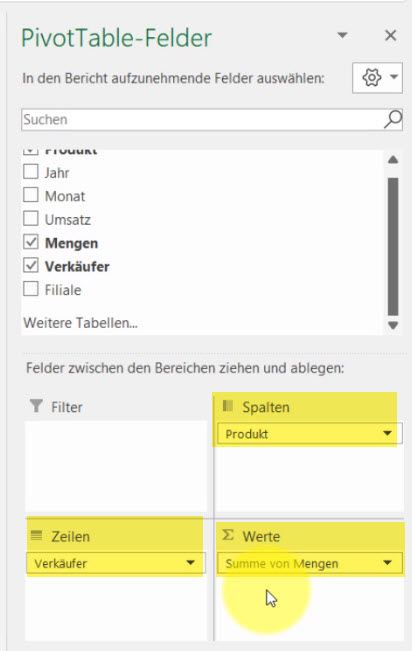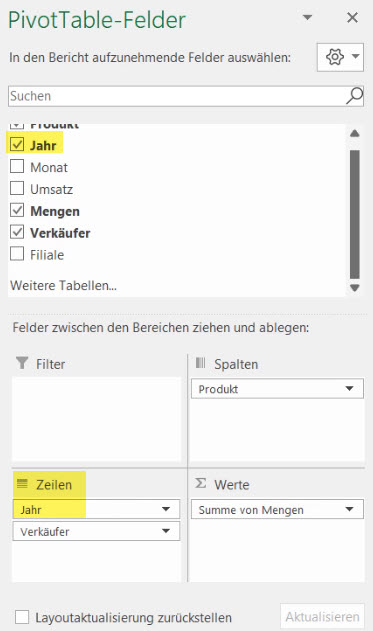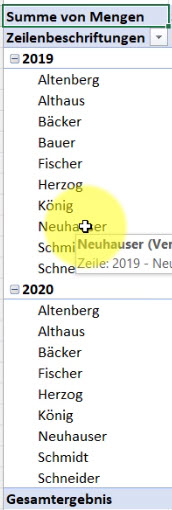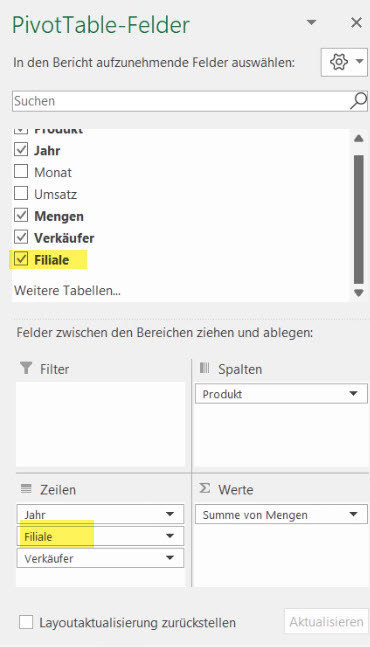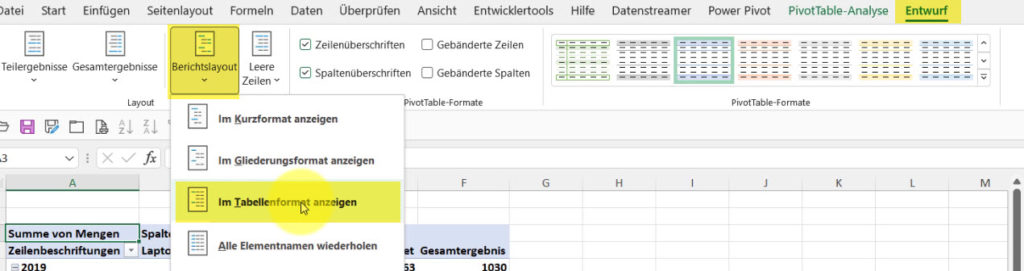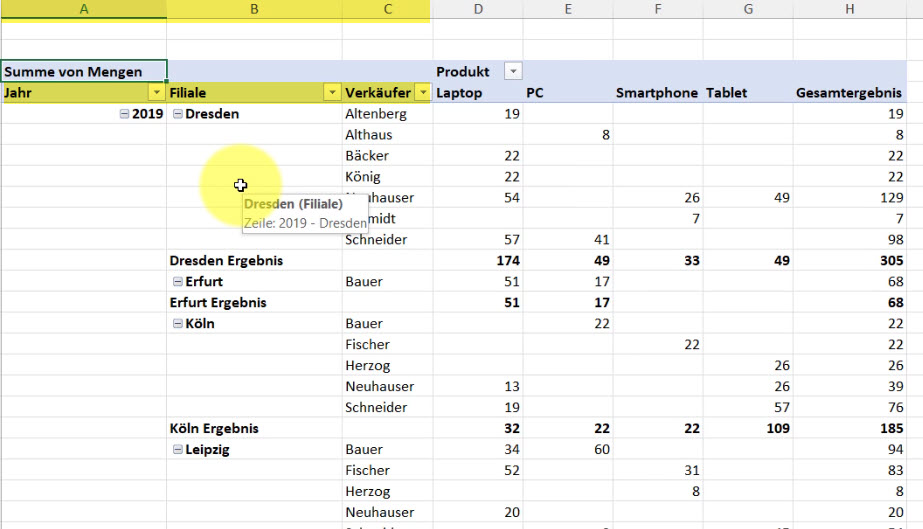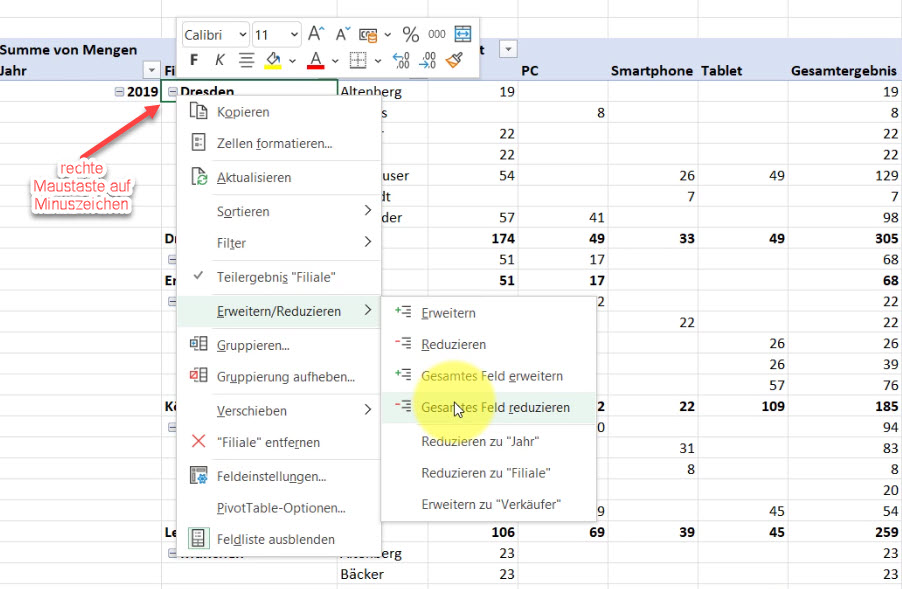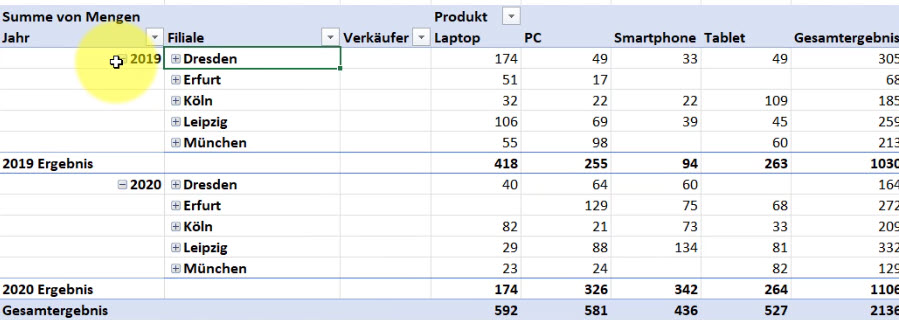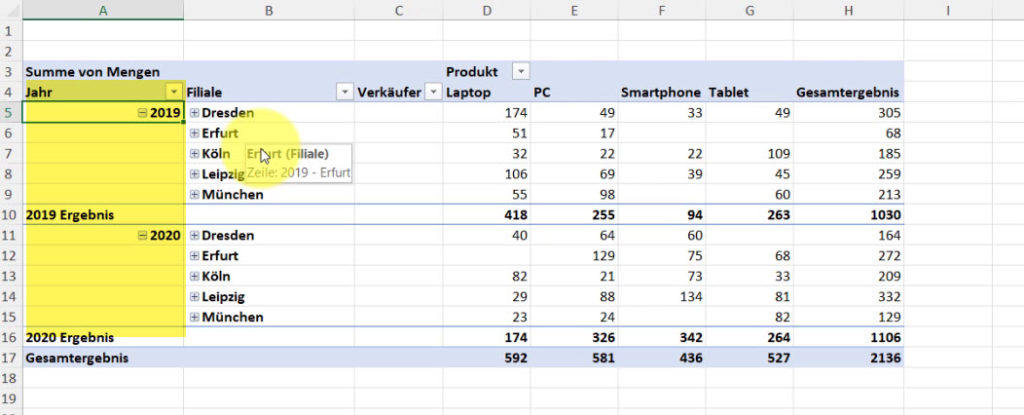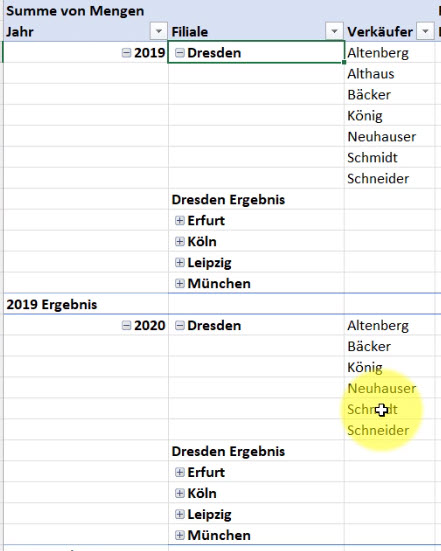Zum Video Wozu verwendet man Microsoft Power BI? Brauche ich Power BI überhaupt, wenn doch bereits das gesamte Microsoft Office Paket eingesetzt wird? Cornelia...
Wie ist der Stand der heutigen Online-Schulungen und welche Programme werden eingesetzt?
Wie ist der Stand der heutigen Online-Schulungen und welche Programme werden eingesetzt?
Online-Schulungen haben sich in den letzten Jahren stetig weiterentwickelt. Der Einsatz wurde besonders durch die COVID-19-Pandemie stark vorangetrieben. Im Jahr 2021 waren Online-Schulungen und E-Learning-Plattformen weit verbreitet und wurden in verschiedenen Bildungsbereichen genutzt. Mein Wissen auf Informationen beruht lediglich auf die langjährigen Erfahrungen zum Thema Online-Seminare, diverse Weiterbildungen und nicht zuletzt durch einen regen Austausch mit Kolleginnen und Kollegen. Dennoch kann ich Ihnen einige allgemeine Informationen über den Stand der Online-Schulungen bis zum heutigen Zeitpunkt geben:
1. Zunahme der Online-Lernplattformen:
Es gab eine starke Zunahme von Online-Lernplattformen wie Coursera, edX, Udacity, LinkedIn Learning, Udemy und viele andere. Diese Plattformen bieten Kurse zu einer Vielzahl von Themen und werden von Bildungseinrichtungen und Unternehmen genutzt.
2. Videokonferenz-Tools:
Während der Pandemie waren Videokonferenz-Tools wie Zoom, Microsoft Teams, und Google Meet von entscheidender Bedeutung, um Lehrer, Schüler und Unternehmen miteinander zu verbinden. Diese Tools wurden (und werden immer noch) auch für den Fernunterricht und die Online-Schulungen verwendet. Sie ermöglichen Live-Video- und Audiokommunikation, die für virtuelle Klassenräume, Webinare und Besprechungen verwendet werden. Weiter unten habe ich diese Tools näher beschrieben und gehe insbesondere auf Teams ein.
3. Learning Management Systems (LMS):
Learning Management Systeme wie Moodle, Canvas und Blackboard wurden verstärkt in Schulen und Universitäten eingesetzt, um Kursmaterialien, Aufgaben und Tests online bereitzustellen.
4. Adaptive Lernsysteme:
Adaptive Lernsysteme, die sich an den individuellen Lernfortschritt anpassen, wurden immer beliebter. Diese Systeme verwenden KI, um personalisierte Lernpfade und Inhalte zu erstellen.
5. Gamification und interaktive Inhalte:
Online-Schulungen integrieren vermehrt gamifizierte Elemente, um die Motivation der Lernenden zu steigern. Interactive Videos, Quizze und Simulationen werden häufig genutzt.
6. Mobile Lern-Apps:
Mobile Apps und Plattformen haben es Lernenden ermöglicht, auf Schulungsinhalte von ihren Mobilgeräten aus zuzugreifen, was Flexibilität und Mobilität in der Bildung fördert.
7. Zertifikate und Microcredentials:
Online-Kurse, die zu Zertifikaten und Microcredentials führen, erfreuen sich großer Beliebtheit, da sie berufliche Fähigkeiten nachweisen können.
8. Sicherheit und Datenschutz:
Mit der verstärkten Nutzung von Online-Schulungen stieg auch die Bedeutung von Sicherheits- und Datenschutzmaßnahmen, insbesondere bei der Verarbeitung von persönlichen Daten und Schülerinformationen.

Welche Programme werden eingesetzt?
Es gibt eine Vielzahl von Software-Programmen und Tools, die in Online-Schulungen und E-Learning-Umgebungen eingesetzt werden. Die Auswahl der Software hängt von den spezifischen Anforderungen und Zielen des Bildungsprogramms ab. Hier sind einige der häufig verwendeten Programme und Plattformen:
1. E-Learning-Plattformen:
E-Learning-Plattformen wie Coursera, edX, Udemy, LinkedIn Learning und Pluralsight bieten Online-Kurse zu einer breiten Palette von Themen. Diese Plattformen bieten oft Videoinhalte, Aufgaben und Tests.
2. Content-Authoring-Tools:
Tools wie Articulate Storyline, Adobe Captivate und Camtasia ermöglichen die Erstellung von interaktiven E-Learning-Kursen, die Videos, Animationen und Quizze enthalten.
3. Webinartools:
Tools wie GoToWebinar und WebinarJam sind auf die Durchführung von Webinaren und Live-Präsentationen spezialisiert.
4. Video-Hosting-Plattformen:
Plattformen wie YouTube und Vimeo können genutzt werden, um Lehrvideos hochzuladen und mit Lernenden zu teilen.
5. Kollaborative Tools:
Tools wie Google Workspace (früher G Suite) und Microsoft Office 365 ermöglichen die gemeinsame Bearbeitung von Dokumenten und die Zusammenarbeit in Echtzeit.
6. Plattformen für soziales Lernen:
Plattformen wie Edmodo und Schoology fördern die soziale Interaktion und den Austausch zwischen Lernenden und Lehrern.

Die wichtigsten Videokonferenz-Tools
1. Zoom:
Zoom ist eine der beliebtesten Videokonferenzplattformen, die sich durch eine benutzerfreundliche Oberfläche und eine breite Palette von Funktionen auszeichnet. Es wird in Unternehmen, Bildungseinrichtungen und für persönliche Meetings genutzt.
2. Microsoft Teams:
Microsoft Teams ist ein Teil der Microsoft 365 Suite und bietet Videokonferenzen, Chat und Kollaborationsfunktionen. Es wird oft von Unternehmen und Bildungseinrichtungen verwendet.
3. Google Meet:
Google Meet ist Teil von Google Workspace (ehemals G Suite) und ermöglicht Videokonferenzen, die nahtlos in andere Google-Apps integriert sind. Es ist in Unternehmen und Schulen weit verbreitet.
4. Cisco Webex:
Webex ist eine Videokonferenzplattform von Cisco, die in Unternehmen und Bildungseinrichtungen für Online-Meetings und Schulungen genutzt wird.
5. Skype:
Skype bietet Videokonferenzen und wird häufig für persönliche Gespräche und gelegentliche geschäftliche Meetings verwendet.
6. GoToMeeting:
GoToMeeting ist eine Plattform für Online-Meetings und Webinare, die von Unternehmen eingesetzt wird.
7. BlueJeans:
BlueJeans, eine Marke von Verizon, bietet Videokonferenzen und Kollaborationsfunktionen.
8. Zoho Meeting:
Zoho Meeting ist Teil der Zoho-Produktsuite und bietet Funktionen für Videokonferenzen und Online-Zusammenarbeit.
9. BigBlueButton:
BigBlueButton ist eine Open-Source-Plattform, die häufig in Bildungseinrichtungen eingesetzt wird und Funktionen für virtuelle Klassenräume bietet.
10. Jitsi Meet:
Jitsi Meet ist eine Open-Source-Videokonferenzplattform, die sich durch ihre Einfachheit und Datenschutzfunktionen auszeichnet.
Es ist wichtig zu beachten, dass sich die Verfügbarkeit und Beliebtheit von Videokonferenz-Tools im Laufe der Zeit ändern können. Neue Tools können entstehen, und bestehende Tools können ihre Funktionen verbessern. Es ist daher ratsam, aktuelle Informationen zu recherchieren, um die besten Videokonferenz-Tools für Ihre speziellen Anforderungen zu identifizieren.
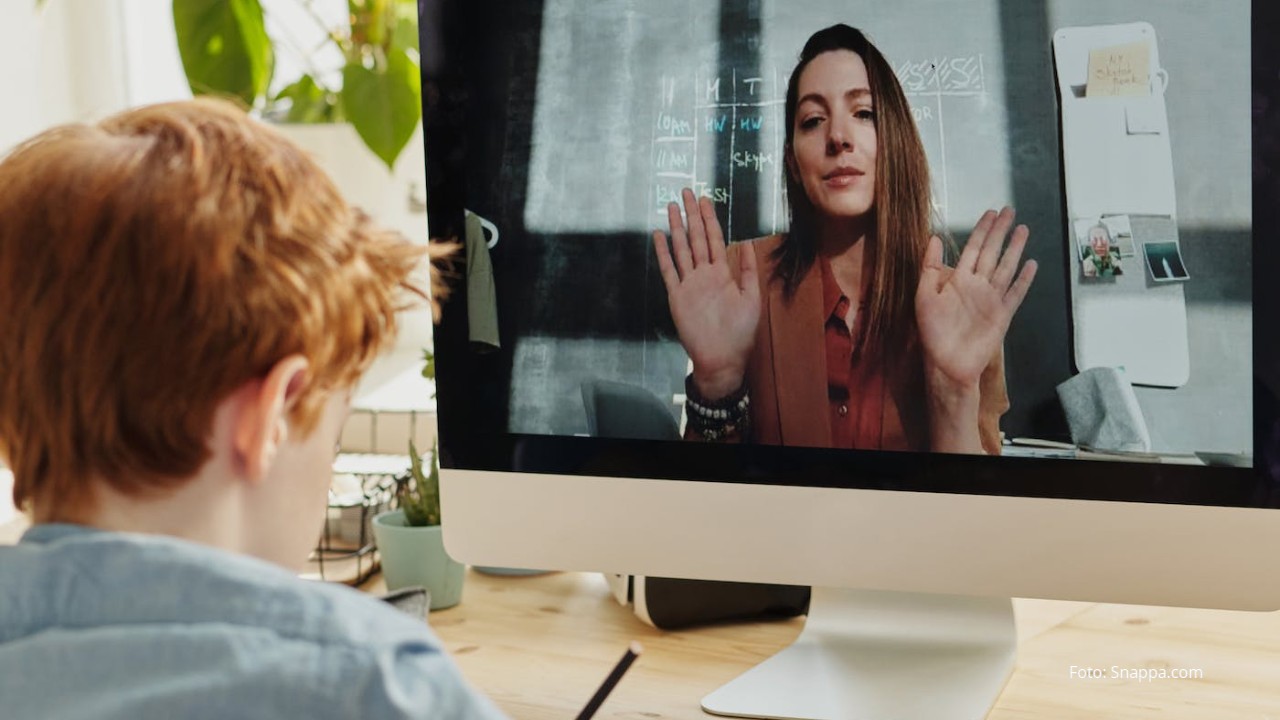
Was ist Microsoft Teams
Microsoft Teams ist eine Kollaborationsplattform, die von Microsoft entwickelt wurde und Teil des Microsoft 365 (früher Office 365) Ökosystems ist. Es wurde ursprünglich im November 2016 eingeführt und bietet eine Vielzahl von Funktionen zur Zusammenarbeit und Kommunikation in Unternehmen, Bildungseinrichtungen und anderen Organisationen.
Microsoft Teams ermöglicht es Benutzern, an verschiedenen Arten von Aktivitäten teilzunehmen und Informationen in einer zentralen Umgebung auszutauschen. Hier sind einige der wichtigsten Funktionen und Anwendungsfälle von Microsoft Teams:
1. Chat und Messaging:
Benutzer können in Echtzeit miteinander chatten, sowohl eins zu eins als auch in Gruppenchats. Diese Chats unterstützen Textnachrichten, Emojis und Anhänge.
2. Videokonferenzen und Audiokonferenzen:
Teams bietet die Möglichkeit, Videokonferenzen abzuhalten, bei denen Teilnehmer Video- und Audioinhalte teilen können. Dies ist hilfreich für virtuelle Meetings und Schulungen.
3. Kollaboratives Arbeiten:
Teams ermöglicht die Zusammenarbeit an Dokumenten, Tabellenkalkulationen und Präsentationen in Echtzeit mit Hilfe von Microsoft 365 Apps wie Word, Excel und PowerPoint.
4. Dateifreigabe und -verwaltung:
Benutzer können Dateien in Teams hochladen, teilen und gemeinsam bearbeiten. Alle Dateien werden in einer zentralen Bibliothek gespeichert.
5. Kanäle:
Teams können in verschiedene Kanäle unterteilt werden, um Diskussionen und Zusammenarbeit in thematischen Gruppen zu organisieren.
6. Integrationen:
Microsoft Teams bietet Integrationen mit einer Vielzahl von Drittanbieter-Apps und Diensten, darunter Trello, GitHub, SharePoint und viele andere.
7. Kalender und Terminplanung:
Benutzer können Kalenderereignisse und Besprechungen in Teams erstellen und verwalten.
8. Bot-Funktionalität:
Teams unterstützt die Integration von Bots, um bestimmte Aufgaben automatisieren zu können und schneller auf Informationen zuzugreifen.
9. Sicherheit und Compliance:
Microsoft Teams verfügt über Sicherheits- und Compliance-Funktionen, um sensible Daten zu schützen und die Einhaltung von Vorschriften zu gewährleisten.
Microsoft Teams ist besonders für Unternehmen und Organisationen geeignet, die eine umfassende Lösung für die Zusammenarbeit, Kommunikation und Dokumentenverwaltung suchen. Es hat sich als wichtige Plattform für die Fernarbeit etabliert, insbesondere während der COVID-19-Pandemie.
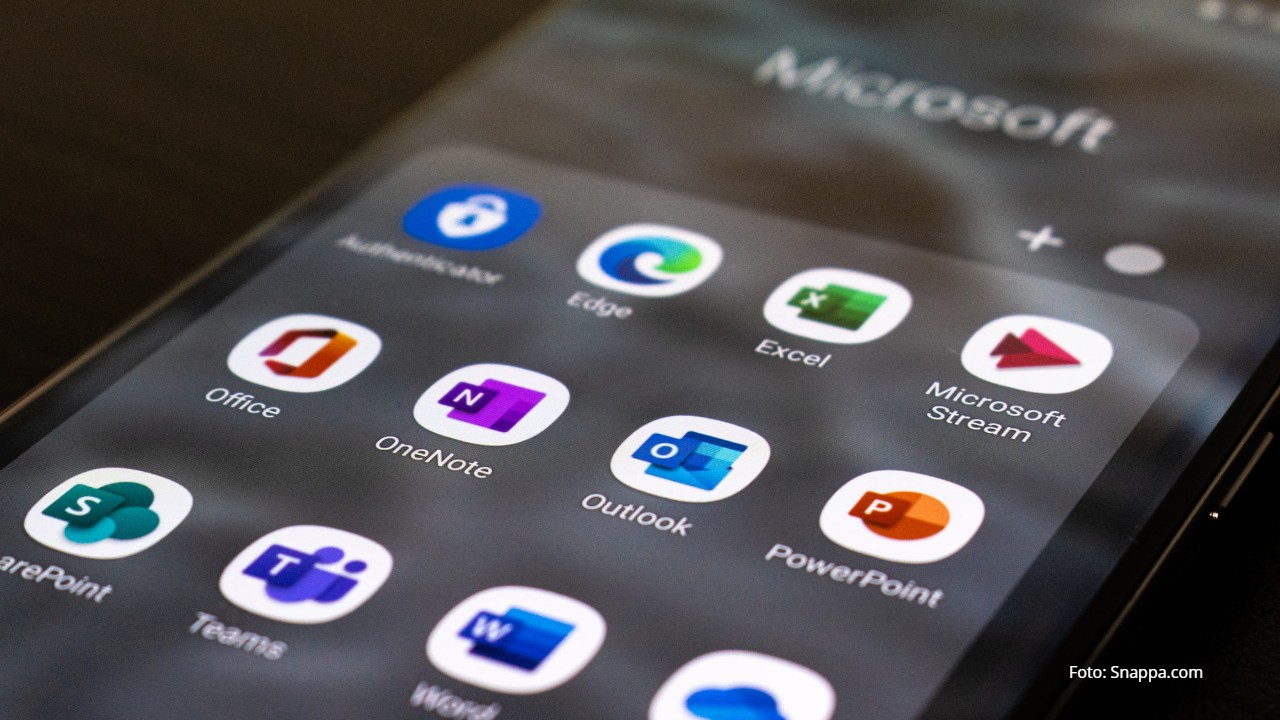
Haben sich die Menschen in den Büros an Online-Schulungen gewöhnt?
Aufgrund der Auswirkungen der COVID-19-Pandemie hatten viele Menschen in Büros und Unternehmen bereits Erfahrung mit Online-Schulungen und dem Einsatz von digitalen Lernplattformen gemacht. Die Notwendigkeit der Fernarbeit und die Beschränkungen im persönlichen Kontakt bahnten den Online-Schulungen und E-Learning-Plattformen in vielen Organisationen einen Weg und auch eine verstärkte Nutzung. Dies hat dazu geführt, dass sich viele Menschen im beruflichen Umfeld an diese Art des Lernens gewöhnt haben.
Während einige Menschen anfänglich Schwierigkeiten hatten, sich an die Umstellung auf Online-Schulungen und virtuelle Zusammenarbeit zu gewöhnen, haben sich die meisten mit der Zeit an die neuen Technologien und Arbeitsweisen angepasst. Dies wurde auch durch Schulungen und Schulungsmaßnahmen unterstützt, die von Unternehmen und Bildungseinrichtungen angeboten wurden, um sicherzustellen, dass die Mitarbeiterinnen und Mitarbeiter die erforderlichen Fähigkeiten und Kenntnisse im Umgang mit Online-Tools erwerben.

Es ist jedoch wichtig zu beachten, dass die Akzeptanz und Anpassung an Online-Schulungen von Person zu Person und von Organisation zu Organisation variiert. Einige Menschen bevorzugen möglicherweise nach wie vor traditionelle Präsenzschulungen, während andere die Vorteile und die Flexibilität von Online-Schulungen schätzen. Die Bereitschaft und Fähigkeit, Online-Schulungen zu akzeptieren und zu nutzen, hängen von verschiedenen Faktoren ab, einschließlich der individuellen Lernpräferenzen, der Qualität der bereitgestellten Online-Kurse und der organisatorischen Unterstützung.
Da die Technologie und die Online-Lernmethoden weiterhin Fortschritte machen, ist es wahrscheinlich, dass sich die Menschen in den Büros weiterhin an Online-Schulungen gewöhnen und diese in ihren beruflichen und persönlichen Entwicklungsprozessen nutzen.